 Приветствую всех! Сегодня я расскажу вам, как поменять пароль на wifi. В этой статье я описываю как поменять пароль на wifi. Тем, кто уже давно пользуется данной сетью, наверняка, приходилось сталкиваться с проблемой парольной защиты. Здесь совершенно нет ничего сложного. Сейчас вы и сами всё увидите.
Приветствую всех! Сегодня я расскажу вам, как поменять пароль на wifi. В этой статье я описываю как поменять пароль на wifi. Тем, кто уже давно пользуется данной сетью, наверняка, приходилось сталкиваться с проблемой парольной защиты. Здесь совершенно нет ничего сложного. Сейчас вы и сами всё увидите.
Но для начала давайте вспомним, как установить пароль на wifi. Перед установкой пароля на wifi нужно будет ввести логин и пароль на роутер. При этом абсолютно не важно, какой производитель указан на вашем роутере. Делается это через адрес в браузере 192.168.0.1 или читайте статью как зайти в роутер, а если вы забыли пароль то читайте статью о том как поменять пароль на роутере. Еще можете прочитать почему ноутбук не видит wifi и почему ноутбук не подключается к wifi.
Итак, установка пароля на Wi-Fi происходит одинаково на всех роутерах. Если у вас точка доступа, то зайти на нее можно также, через браузер.
Затем найдите закладку, которая отвечает за беспроводное подключение. Здесь на фото она звучит «Wireless». У вас может быть иное название.
Перед тем, как поменять пароль на wifi, хочу дать пару советов по защите Wi-Fi сети.
Как поменять пароль на wifi
Для начала, чтобы узнать как поменять пароль на wifi роутере вам нужно выполнить следующие действия:
1. Снимите галочку с Auto Channel
2. Канал выберите вручную.
Далее найдите вкладку «Авторизация». Среди предложенных параметров (WPA, WPA2, TKIP, AES) выбрать стоит WPA2 и AES, поскольку они более безопасны. А вообще, данные символы обозначают следующее:
WPA, WPA2 — типы аутентификации,
TKIP, AES — методы шифрования данных.
Параметр PSK означает, что аутентификация будет проходить с использованием пароля, а параметр EAP — с помощью сертификата пользователя. После того, как вы выбрали нужные параметры, поставьте пароль на WiFi. Найдите поле «Passphrase» и введите в него пароль. Затем заполните поле подтверждения пароля. В завершении, нажмите «Apply», т.е. «Применить». Готово! Теперь всегда при загрузке WiFi-сети у вас будут требовать пароль. Еще советую вам прочитать статью как усилить сигнал wifi роутера и как подключить wifi к компьютеру, а так же как раздать wifi с ноутбука.
Надеюсь, что моя статья «Как поменять пароль на wifi» помогла вам. Если возникли ещё вопросы, задавайте их в комментариях, постараюсь помочь. Желаю всем добра!
С Ув. Евгений


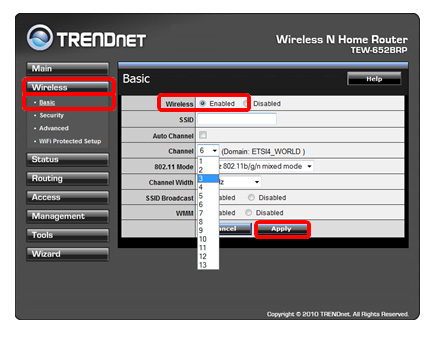
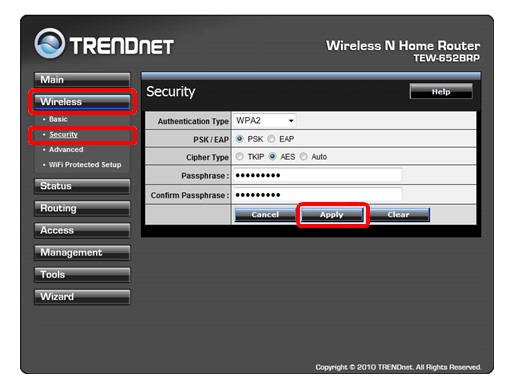
А у меня вот проблема с роутером такая. Периодически отваливается сеть. Причём периоды разные — то несколько раз за день, то неделю нормально все. Я продолжаю, что это из-за настроек DHCP — сроков аренды ip адресов, ставил разные значения, и минимальные и максимальные и средние. Проблема остаётся. И полную перезагрузку роутера делал много раз. Tp link. День, не в курсе, что это может быть?
— Регулярная проверка качества ссылок по более чем 100 показателям и ежедневный пересчет показателей качества проекта.
— Все известные форматы ссылок: арендные ссылки, вечные ссылки, публикации (упоминания, мнения, отзывы, статьи, пресс-релизы).
— SeoHammer покажет, где рост или падение, а также запросы, на которые нужно обратить внимание.
SeoHammer еще предоставляет технологию Буст, она ускоряет продвижение в десятки раз, а первые результаты появляются уже в течение первых 7 дней. Зарегистрироваться и Начать продвижение
Привет Юра! Напиши полную модель роутера, постараюсь помочь.
Недавно как раз меняли модем! Потом надо было установить новый пароль от вай-фая!) Установил с горем пополам!) Но теперь знаю, как менять пароли))
Ой, спасибо Евгений, очень вовремя к вам зашла, обязательно поменяю пароль на своей «вафле»!!! Теперь технически подкована, спасибо за нужный пост!
Вот это действительно дело! Мне вот интересно, а если я потеряю старый пароль, я смогу создать новый, без знания старого? Или лучше сразу сменить?!)
Сможете восстановить когда сбросите настройки роутера)